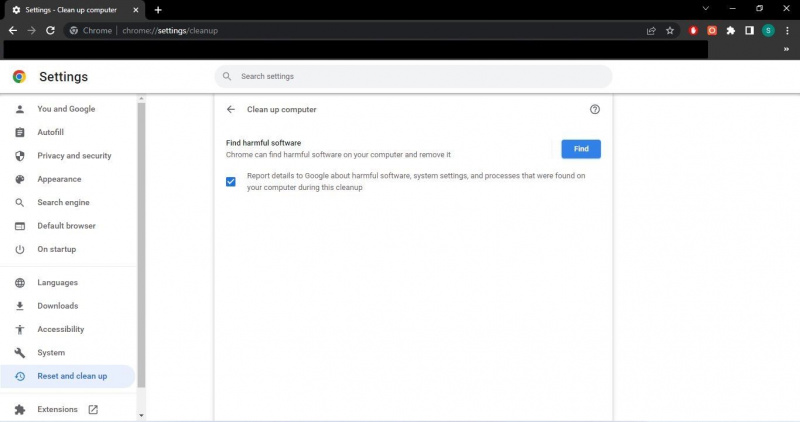האם נתקלת בשגיאה 'אפשר ל-Chrome לגשת לרשת בהגדרות חומת האש או האנטי-וירוס שלך' בעת טעינת דף אינטרנט ב-Chrome? זה מציין שחומת האש או האנטי וירוס שלך חוסמים את Chrome מליצור חיבור. אבל למה?
כפי שהשגיאה מרמזת, ייתכן שהאנטי-וירוס או חומת האש שלך זיהו תוכנות זדוניות בדפדפן שלך או שהאתר שבו אתה מבקר אינו בטוח. במאמר זה, נראה לך כיצד להמשיך כאשר אתה נתקל בשגיאה זו וכיצד לרשום את Chrome ברשימת ההיתרים בהגדרות חומת אש ואנטי וירוס.
איפור של סרטון היום
אל תעניק ל-Chrome גישה בלעדית עדיין...
לפני שאתה נותן ל-Chrome גישה בלעדית דרך חומת האש או האנטי-וירוס, עליך לחקור מדוע החיבור נחסם.
מנהל הקבצים הטוב ביותר עבור חלונות 10
לפיכך, תחילה עליך להפעיל את סורק הווירוסים המובנה של Chrome כדי לוודא שאין תוכנה זדונית במכשיר שלך שמנסה לעכב את העיבוד של הדפדפן שלך, וכתוצאה מכך חומת אש חוסמת את החיבור שלך. כך:
- לחץ על שלוש נקודות אנכיות בפינה השמאלית העליונה ועבור אל הגדרות .
- בסרגל הצד השמאלי, לחץ אפס ונקה .
- בחלונית הימנית, לחץ נקה את המחשב .
- לאחר מכן לחץ למצוא .
תן ל-Chrome קצת זמן לסרוק לאיתור תוכנות מזיקות. לאחר שהסריקה תחזור נקייה, אשר שהדפדפן שלך לא נחטף, וזו הסיבה שחומת האש או האנטי וירוס שלך חושבים שזה איום. בתור הפניה, השתמש במדריך שלנו ל הסרת חוטף כלי החיפוש המהיר מהדפדפן שלך . השלבים צריכים לעבוד עבור חוטפים אחרים.
שימוש בדיסק 100% windows 10
כאשר אתה בטוח שלא כרום ולא שום תוכנה מזיקה במכשיר שלך גורמים לבעיות, כדאי להעניק ל-Chrome גישה בלעדית דרך חומת האש.
כיצד לאפשר ל-Chrome לגשת לרשת בהגדרות חומת האש שלך
כדי לאפשר ל-Chrome לגשת לרשת בהגדרות חומת האש שלך, בצע את השלבים הבאים:
- לחץ לחיצה ימנית על Windows הַתחָלָה ובחר הגדרות .
- בסרגל הצד השמאלי, לחץ פרטיות ואבטחה .
- בחלונית הימנית, לחץ אבטחת Windows .
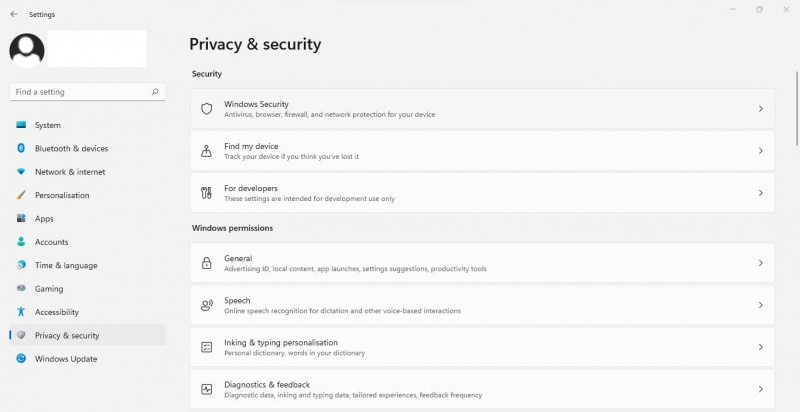
- נְקִישָׁה חומת אש והגנה על רשת .
- בצד ימין של אבטחת Windows חלון, לחץ על אפשר אפליקציה דרך חומת אש .
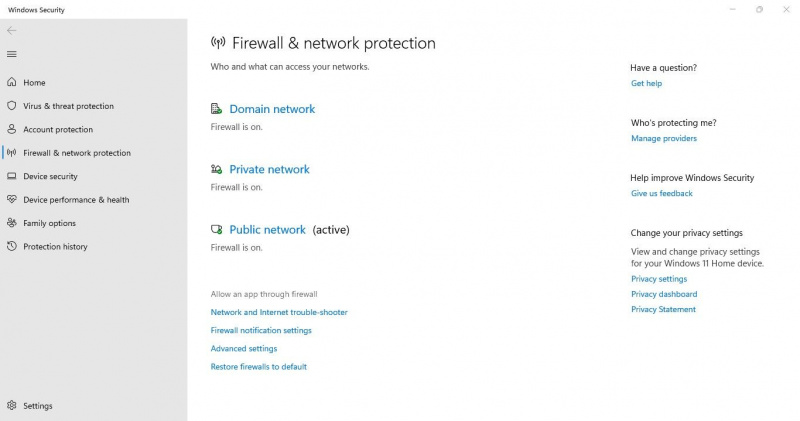
- בדוק אם Chrome כבר רשום ב- יישומים מותרים חַלוֹן. אם היא כבר נוספה, בחר את האפליקציה ולחץ לְהַסִיר . לאחר מכן, הוסף שוב את Chrome על ידי ביצוע השלבים הבאים. אם Chrome עדיין לא התווסף, בצע את השלבים הבאים כדי להוסיף אותו בפעם הראשונה.
- לחץ על שינוי הגדרות לַחְצָן.
- לחץ על אפשר אפליקציה אחרת .
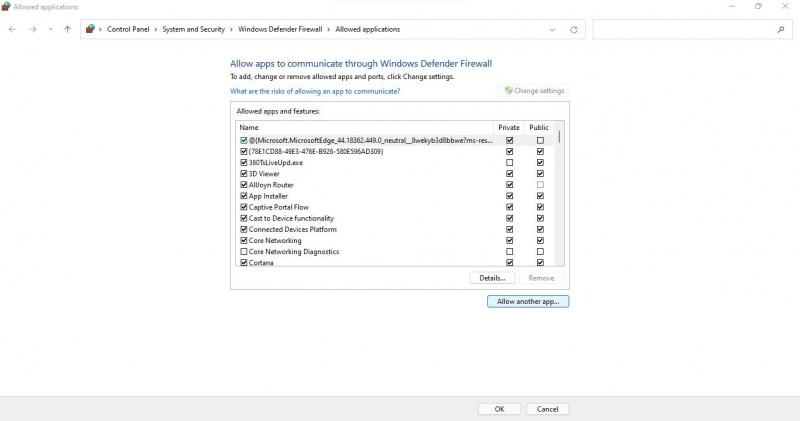
- בתוך ה הוסף אפליקציה חלון, לחץ על לְדַפדֵף לַחְצָן.
- בחר את קובץ ההפעלה של Chrome על ידי מעבר אל C: כונן > Program Files > Google > Chrome > Application .
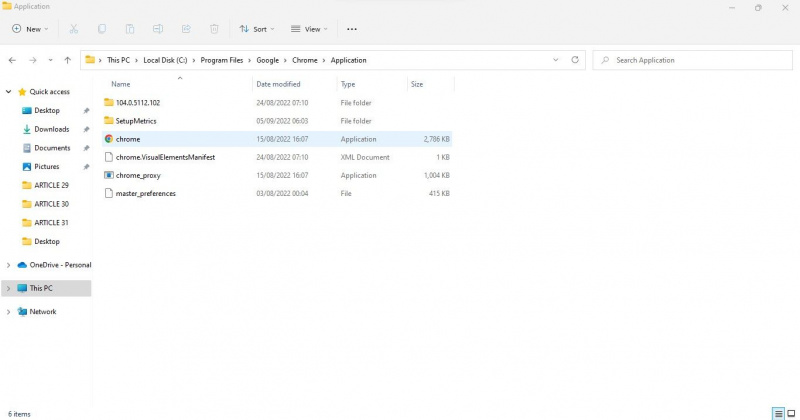
- לאחר הגדרת הנתיב, לחץ על לְהוֹסִיף כפתור שוב.
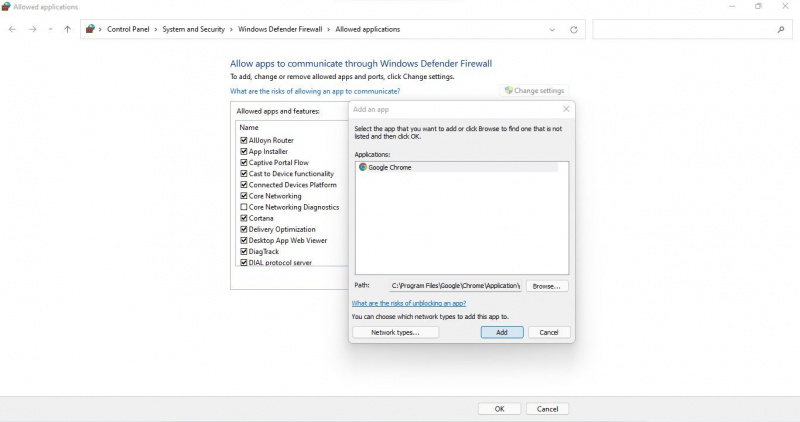
- ודא ש פּוּמְבֵּי ו פְּרָטִי תיבות מסומנות ממש ליד Chrome.
- נְקִישָׁה בסדר .
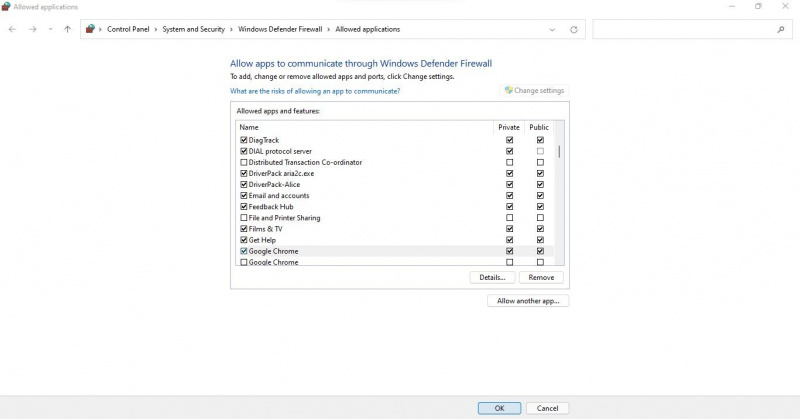
אתה יכול גם להשתמש דרכים אחרות לעשות חריגה ב-Windows 11 . לאחר הוספת Chrome, נסה לפתוח שוב את דף האינטרנט. אם הדפדפן עדיין זורק את אותה שגיאה, סביר להניח שהאנטי וירוס שלך אשם. לכן, עליך להוסיף חריגה גם לתוכנית האנטי-וירוס שלך עבור Chrome.
ערוצי טלוויזיה מקוונים בחינם מרחבי העולם
כיצד לעשות חריגה עבור Chrome באנטי וירוס
ודא שהאנטי וירוס שלך לא חוסם את Chrome מליצור חיבור על ידי ביצוע חריג עבורו. תהליך הוספת חריג עבור Chrome באנטי-וירוס שלך משתנה בהתאם לאנטי-וירוס שבו אתה משתמש.
בדוק את התיעוד באתרים הרשמיים של אווסט , Malwarebytes , מקאפי , ו Bitdefender לקבלת הוראות ליצירת חריגה עבור כל תוכנית בכל אנטי וירוס. אם אתה משתמש בתוכנית שונה מאלה המפורטות לעיל, עיין בתיעוד האנטי-וירוס שלך לקבלת הוראות.
עזור ל-Chrome ליצור חיבור מוצלח
מתן גישה בלעדית ל-Chrome לחומת אש ואנטי וירוס אמורה לעזור לדפדפן ליצור חיבור מוצלח. לכן, תבקר בדף האינטרנט שבו נתקלת בשגיאה בעבר. במקרה שהבעיה נמשכת, אתה יכול לשנות את הדפדפן שלך מכיוון שיש הרבה אפשרויות נהדרות זמינות.